Il nostro cellulare munito di Android ha un sacco di opzioni interessanti. Può aprire Internet senza tanti impegni o farci passare una buona mezz’ora (o anche di più) di divertimento fra giochi e video di varia entità. Volendo controllarlo proprio a fondo, può funzionare come un vero e proprio PC (in effetti, un tempo si chiamavano “Palmari” prodotti simili)! Ma tutto ha i suoi limiti. Ad esempio, lo schermo è piuttosto piccolo e non può essere controllato agilmente in tutte le situazioni ideali. In certi casi non abbiamo una tastiera Bluetooth da utilizzare in maniera comoda con il nostro cellulare.
Sono tutte situazioni nel quale avere un opzione di Mirror può essere veramente adatta. Ma cosa significa fare il mirroting del proprio cellulare? Il Mirror, ovvero in traduzione diretta “Specchio”, serve per proiettare o trasmettere ciò che sta apparendo sullo schermo del cellulare direttamente su quello del nostro PC. Attraverso quella visualizzazione possiamo naturalmente interagire in diversi modi, anche usando la tastiera.
Trasmettere Schermo Android su PC Windows
Sembra interessante, vero? Ma non è così facile come sembra. Alcuni cellulari supportano la funzione in maniera nativa, altri hanno bisogno d’un ponte ADB aggiuntivo ed altri – per questione di sicurezza – non lo supportano affatto. Vediamo quindi quali sono le differenti soluzioni a disposizione e cosa possiamo fare per attuarle tutte.
Una piccola nota prima d’iniziare…per abilitare il mirroring nel vostro cellulare sarà necessario abilitare il Debug USB ed eventualmente l’accettazione di comandi ADB. Potete trovare queste opzioni all’interno delle impostazioni (cercatele se necessario con la funzione appropriata) oppure all’interno delle Opzioni Sviluppatore.
E’ indispensabile un programma che abbia come funzione principale quella del Mirroring. Ecco una folta lista di alcuni programmi ed i suoi vantaggi principali. Tenete presente che bisogna nella maggior parte dei casi installare un App nel cellulare e un programma nel PC che deve controllare il cellulare.
#1. MIRRORGO
MirrorGO (by Wondershare) è in pratica un emulatore Android che permette di “mirrorare” lo schermo del tuo cellulare (o tablet) direttamente sul tuo PC Windows. Dopo l’installazione di MirrorGo sul tuo PC vedrai in effetti la riproduzione del cellulare e potrai effettuare tutte le operazioni direttamente dal computer: inviare o ricevere messaggi, riprodurre giochi, trasferire file tra cellulare e PC, e così via.
Dopo il download del pacchetto si aprirà tale schermata:
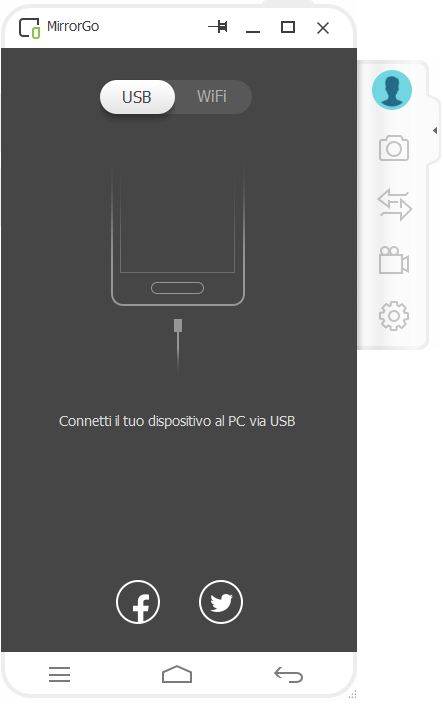
#2. SCRCPY
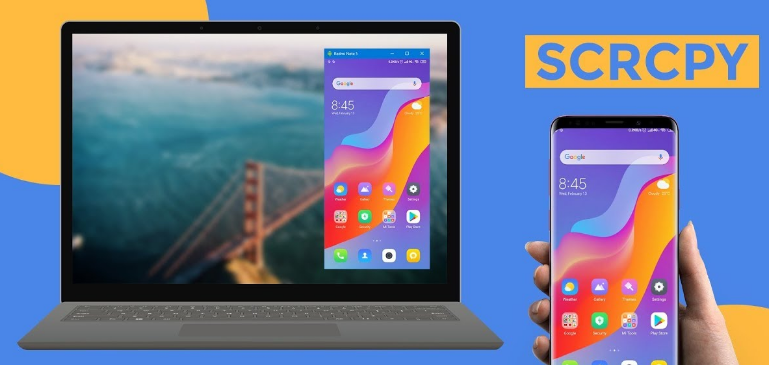
E’ un altro programma molto completo ed è soprattutto gratuito. L’unico problema è che non è esattamente facile da impostare. Per prima cosa, bisogna scaricare il programma per il proprio PC (scrollate in basso e troverete i download per la versione 32 o 64-bit) e scompattatelo dove desiderato. Di regola non richiede un installazione. Connettete il vostro cellulare. Se è la prima volta che viene connesso con il Debug USB attivo, vi sarà richiesto l’accesso da parte del PC. Accettate le connessione. Questa richiesta può apparire anche dopo aver avviato il programma, perciò tenete d’occhio lo schermo.
SCRCPY può funzionare sia a cavo connesso che anche senza, ma il cellulare deve essere connesso alla stessa rete Wifi del PC.
#3. VYSOR

Vysor è invece il programma più adatto se non avete alcun tipo d’esperienza su questo campo. Si tratta d’un programma completamente automatizzato che vi permette di connettere in mirroring il vostro smartphone Android al vostro PC o iMac. Bisogna però considerare che Vysor ha un costo e supporta una licenza Lifetime (permanente, non a rinnovo) con prezzo sui 40 euro.
#4. TEAMVIEWER
Si tratta d’un programma molto popolare e utilizzato per il controllo remoto che funziona principalmente con la connessione alla rete. Può perciò utilizzare la connessione Wifi o la semplice connessione dati del cellulare. Una sorta di ultima spiaggia visto che non si tratta di un vero e proprio mirroring, piuttosto d’un accesso remoto. Non richiede permessi speciali, ma richiede qualche installazione in più e dei passaggi aggiuntivi. Il programma è gratuito per uso privato.
Se questi programmi sopra elencati non ti soddisfano è consigliabile cercare anche eventuali soluzioni fornite dalla casa. HiSuite di Huawei ad esempio fornisce tutte le possibilità di poter connettere il cellulare attraverso ADB ed attivare un Mirroring. Lo schermo è piuttosto piccolo ma può essere manovrato con il mouse senza problemi. Altri marchi possono offrire una funzione simile per mirrorare schermo Android su PC Windows.
Ti Potrebbe Interessare..

GloboSoft è una software house italiana che progetta e sviluppa software per la gestione dei file multimediali, dispositivi mobili e per la comunicazione digitale su diverse piattaforme.
Da oltre 10 anni il team di GloboSoft aggiorna il blog Softstore.it focalizzandosi sulla recensione dei migliori software per PC e Mac in ambito video, audio, phone manager e recupero dati.

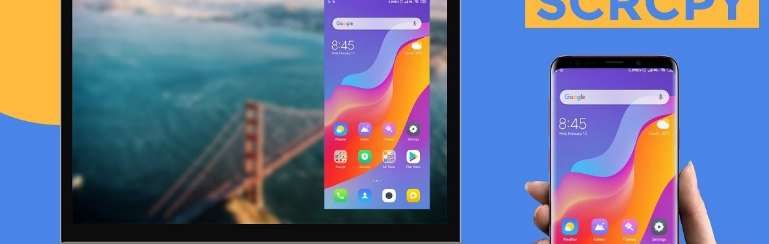



![Come rimuovere pagine da PDF [gratis]](https://www.softstore.it/wp-content/uploads/2023/03/pdf2go-150x150.png)